Добрите хора в XDA са покрили чистинструмент, който ви позволява да контролирате телефона си с Android от Windows 10. Настройва се сравнително лесно, но има доста неща, които могат да се объркат, дори ако следвате точно инструкциите. Scrcpy ви позволява да контролирате вашия Android телефон от Windows10 и е доста лесен за използване, но самото устройство с Android може да се нуждае от няколко настройки. Имаме стъпка по стъпка ръководство, което ви позволява да използвате Scrcpy и предлага няколко решения за отстраняването му, ако не работи веднага.
Това ще работи на по-стари версии на Windows, нодобавянето на променлива среда може да е малко по-различно от метода за Windows 10. Този инструмент е достъпен както за macOS, така и за Linux, но инструкциите в този урок са само за Windows 10. Можете да посетите страницата на Github на инструмента за инструкции за други операционни системи ,
Изисквания
За да контролирате вашия Android телефон от Windows 10, имате нужда;
- Scrcpy: Той е с отворен код и можете да го получите от страницата му в Github
- Машина с Windows 10, на която имате администраторски права
- Телефон с Android, не се изисква root
- USB кабел за данни, който ви позволява да свържете телефона си към компютъра
- Опциите за програмисти са активирани на вашия телефон
Настройване на променливи на околната среда
Изтеглете инструмента Scrcpy и го извлечете някъделесен е за достъп Добре е да го извлечете в корена на устройството. Не е задължително да го извличате на вашия C диск, но това е, с което сме тръгнали.
Отворете File Explorer и поставете следното в адресната лента;
Control PanelSystem and SecuritySystem
В прозореца, който се отваря, щракнете върху Разширени системни настройки вляво.

В прозореца, който се отваря, отидете на раздела Разширени. Кликнете върху Променливи на околната среда в дъното. В прозореца на променливите на околната среда щракнете върху бутона Ново в секцията Системни променливи. В прозореца на променлива Нова система залепете пътя към папката, която сте извлекли, и добавете scrcpy.exe до края. Това е инструментът Scrcpy и папката има EXE файла към него.
Пример:
C:scrcpy-windows-v1.0scrcpy.exe
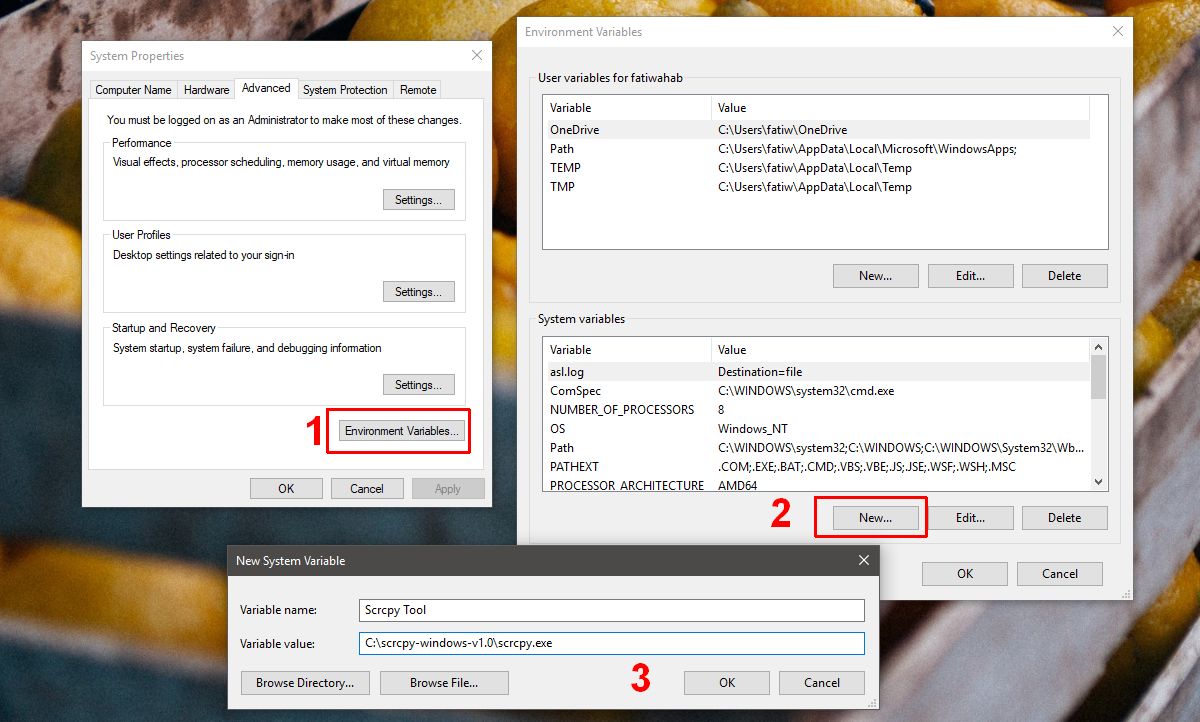
Подгответе телефона си
На вашия телефон с Android отворете приложението Настройки иотидете на настройки за програмисти. Тук потърсете и активирайте USB отстраняване на грешки. Свържете телефона с компютъра. Трябва да видите подкана на телефона си да пита дали искате да активирате отстраняването на грешки чрез USB. Активирайте го.
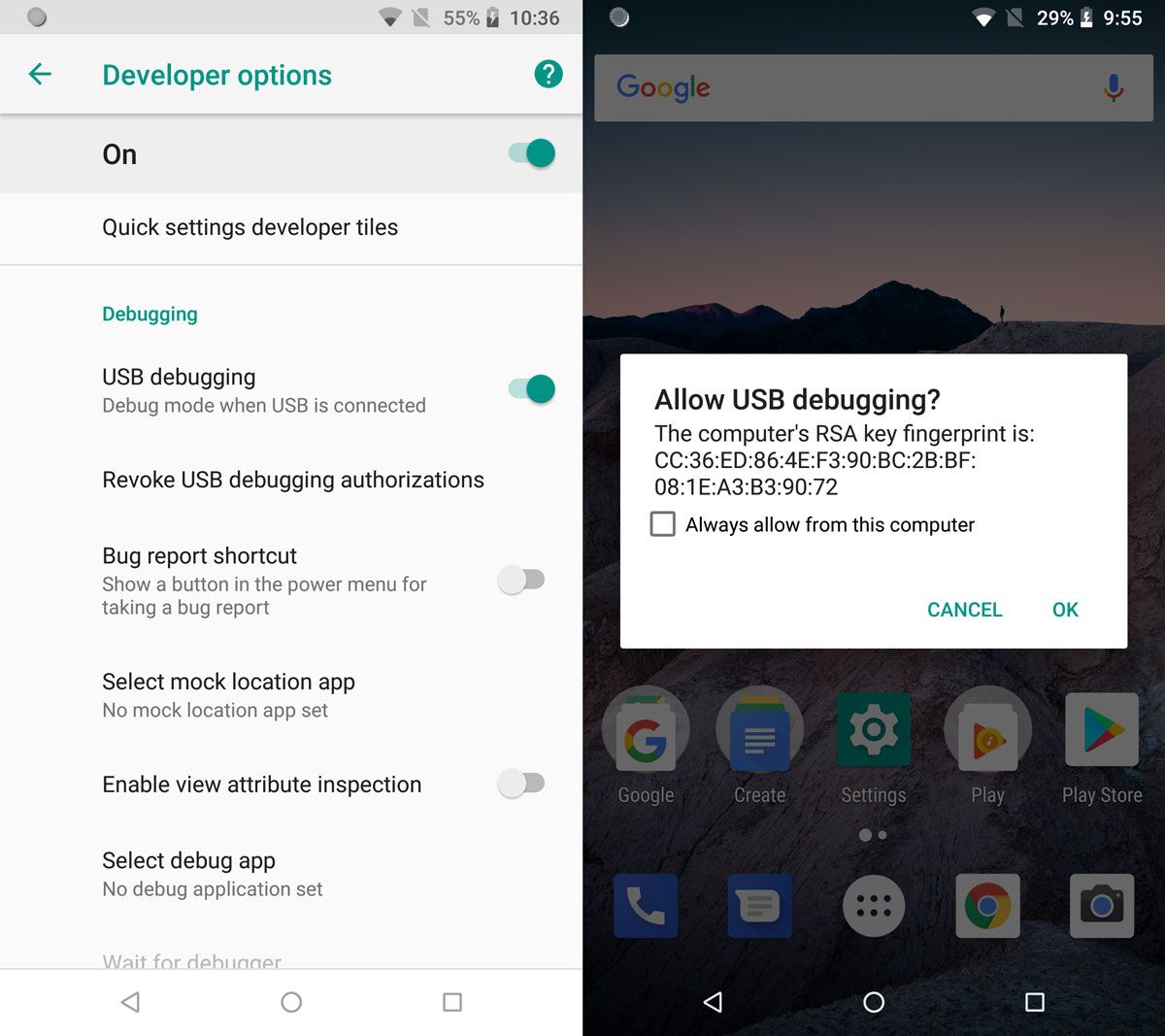
Работещ Scrcpy
Отворена командна линия с административни права. Отидете в папката, която сте извлекли в по-ранни стъпки, като използвате командата cd;
Синтаксис
cd folder path
пример
cd C:scrcpy-windows-v1.0
Забележка: Ако пътят на папката съдържа папки, които имат място в тях, приложете целия път в обърнати запетаи.
Изпълнете следната команда;
adb.exe
Това ще стартира инструмента ADB. След това проверете дали вашето устройство е свързано със следната команда;
adb devices
Вашето устройство трябва да се появи в изхода. Ще видите само серийния му номер и независимо дали е оторизиран или не. Ако не е разрешено, прескочете напред към секцията ни за отстраняване на неизправности, за да изпробвате няколко корекции, след което се върнете към останалата част от турориала.
Ако приемем, че устройството ви се показва без проблеми, изпълнете следната команда;
scrcpy
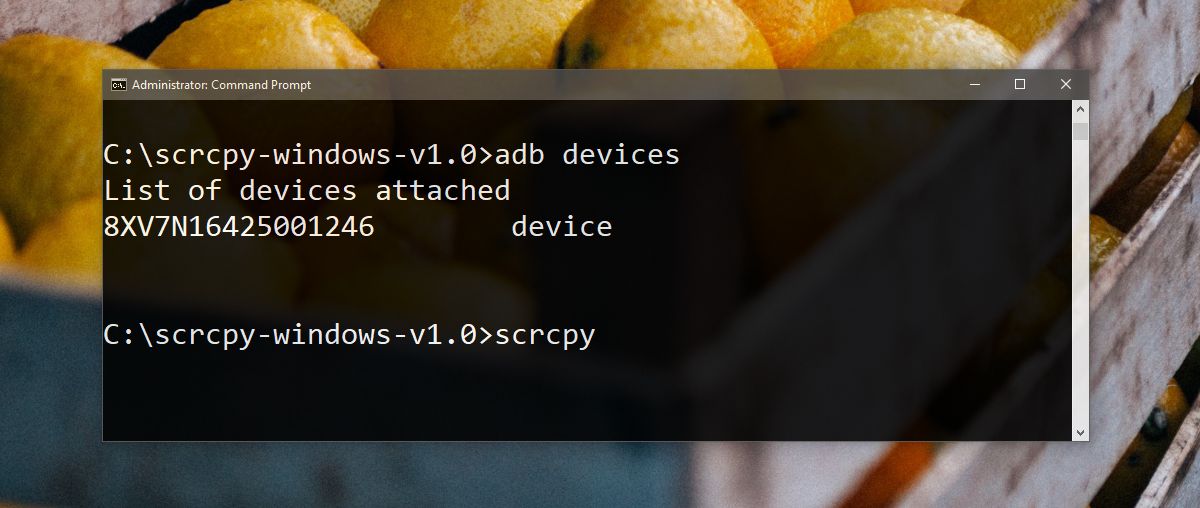
Това ще отвори нов прозорец, подражаващ на вашия Android телефон. Използвайте мишката и клавиатурата, за да я управлявате.
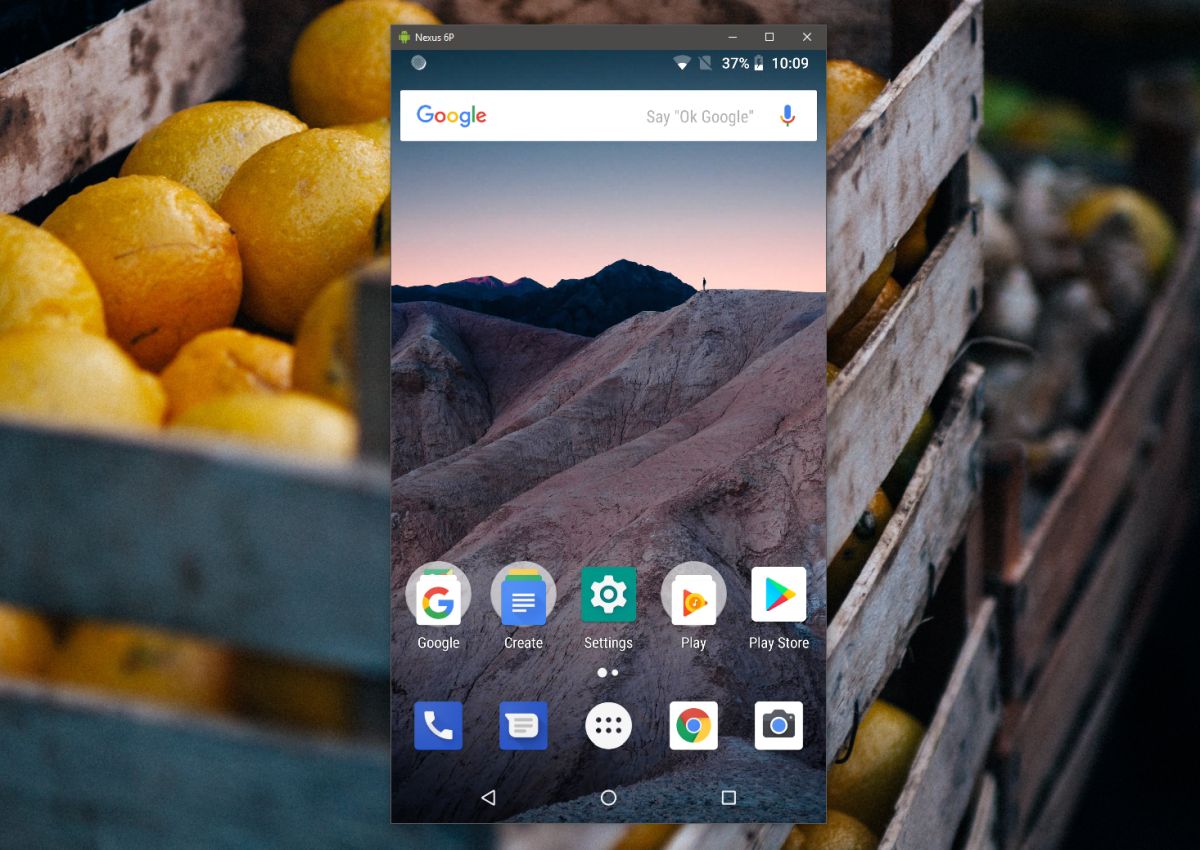
Отстраняване на проблеми с ADB устройства
Ако горните инструкции не работят за вас или телефонът ви с Android изглежда като неоторизирано устройство, опитайте следното;
Повторно разрешаване на грешката чрез USB
Изключете телефона от компютъра. Отворете приложението Настройки на вашия телефон с Android и отидете на Настройки за програмисти. Тук потърсете опция за отмяна на всички разрешения за отстраняване на грешки през USB. Включвайте / изключвайте USB на телефона си. На вашия работен плот изпълнете следните команди в командния ред;
adb kill-server
Следван от;
adb start-server
След като свършите отново, свържете телефона към компютъра си и разрешете отстраняване на грешки чрез USB, когато бъдете подканени.
Протокол за USB прехвърляне
Изтеглете сянката за известия надолу и докоснете известието за USB връзка за Android на системата. Може да се наложи да изберете режим на прехвърляне на файлове или режим Прехвърляне на снимки. Опитайте и двете и вижте коя от тях работи.













Коментари